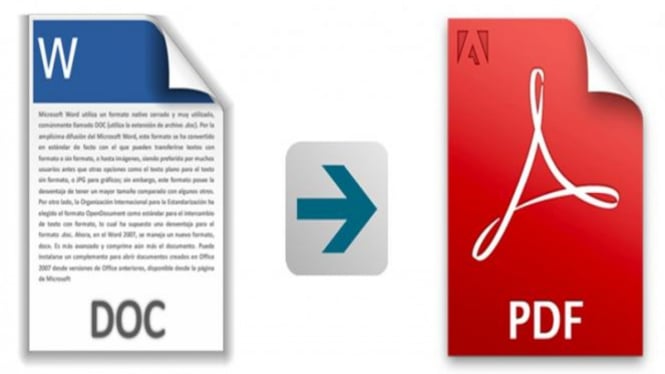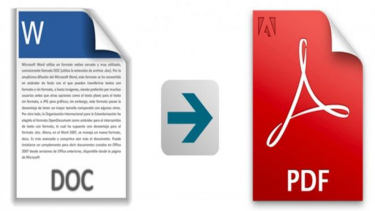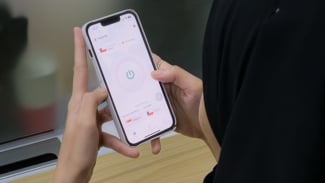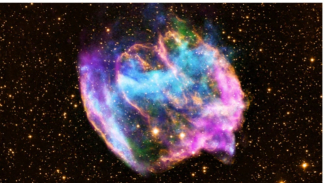6 Cara Membuat File PDF, Lengkap dan Praktis
- http://www.alakadarnya.net
VIVA – Cara membuat file PDF sebenarnya sangatlah mudah, tidak seperti yang dikatakan oleh segelintir orang. Mungkin bagi mereka yang mengatakan sulit dan sering mengatakan, bagaimana cara membuat file PDF? Sebaiknya simak lebih dulu artikel berikut ini.
PDF sendiri merupakan salah satu format yang sering dipakai untuk menyimpan dokumen digital. Penyimpanan dokumen digital dalam bentuk format PDF di era sekarang, rupanya semakin sering digunakan dalam ragam keperluan.
PDF atau Portable Document Format digunakan untuk merepresentasikan dokumen dua dimensi yang meliputi teks, huruf, dan grafik vektor dua dimensi. Cara membuat file PDF kini semakin banyak dibutuhkan oleh segelintir orang untuk memenuhi kebutuhannya dalam menunjang pekerjaan maupun pendidikan, yang selalu berkaitan dengan adanya pengolahan data.
Adobe PDF Reader
- http://www.anneahira.com
Di mana, sebelumnya data biasa dibuat dalam Microsoft Office (Word, Excel dan lain sebagainya), yang kemudian disimpan dalam format aslinya maupun diubah sesuai dengan format yang kita inginkan.
Seperti salah satunya diubah menjadi format file PDF. Format PDF lebih banyak diminati oleh sebagian orang, perusahaan dan sekolah tinggi untuk keperluan penyimpanan data. Hal tersebut karena dengan menggunakan file PDF semua dokumen yang tersimpan di dalamnya akan terlihat jauh lebih rapi, terstruktur, jelas dan aman pastinya.
Tidak hanya itu, banyak orang yang tertarik menyimpan berkas/dokumen digitalnya dalam format satu ini karena cara membuat file PDF terbilang sangat praktis dan tidak membutuhkan waktu yang lama untuk membukanya.
Pemilihan format file PDF dan Microsoft Word tentu membuahkan hasil yang berbeda. Jika di save langsung pada format Microsoft Word, hasil tulisan dan data yang disimpan bisa berisiko berantakan ketika dibuka melalui perangkat lain.
Sedangkan, jika di save atau disimpan dalam format file PDF, dokumen serta berkas yang disimpan tidak berubah, sama seperti saat dibuat dan tidak berantakan ketika dibuka menggunakan perangkat lain.
Oleh karena itu, format file PDF juga sering dipakai untuk format penyimpanan data lamaran, CV, kelengkapan pendidikan serta berkas-berkas lainnya untuk melampirkan segala dokumen yang dibutuhkan untuk melamar pekerjaan dan sekolah di perguruan tinggi serta beberapa perusahaan.
Adapun beberapa pilihan cara membuat file PDF dengan mudah dan cepat yang bisa Anda gunakan. Dan berikut ini beberapa cara yang bisa Anda gunakan sesuai perangkat yang dipakai.
1. Cara Membuat File PDF Melalui HP
Portable Document Format atau PDF.
E. Cara Membuat File PDF dengan MS.Word
Cara membuat file PDF berikutnya dengan menggunakan laptop/pc, Anda bisa menggunakan MS.Word. Cara kedua yang bisa Anda pilih membuat format file PDF di PC/laptop cukup dengan menggunakan aplikasi Microsoft Word.
Ada cara membuat filE PDF dari Word dengan menggunakan aplikasi satu ini. Lantas, bagaimana cara pengaplikasiannya?
- Pertama-tama buka terlebih dahulu aplikasi Microsoft Word yang terpasang di menu laptop atau komputer.
- Kemudian, buat dokumen seperti biasanya. Setelah selesai, Anda bisa klik "File" lalu pilih "Save As".
- Pilih folder untuk tempat penyimpanan dokumen tersebut, kemudan beri nama dokumen tersebut dan pilih format PDF.
- Terakhir klik Save.
F. PDF dengan WPS di Laptop
Aplikasi WPS yang bisa digunakan melalui laptop ini tentunya sangat membantu Anda dalam mengubah format file. Aplikasi WPS ini menjadi salah satu cara membuat file PDF dari berkas yang dibuat melalui Word. Caranya pun sangat mudah untuk diterapkan pada laptop.
- Pastikan lebih dulu Anda memiliki aplikasi WPS di laptop.
- Kemudian buka aplikasi WPS dan tuliskan dokumen yang akan Anda buat.
- Jika dokumen telah selesai, Anda bisa klik "Menu" yang ada di pojok kiri atas, kemudia klik "Export to PDF".
- Selanjutnya, pilih tempat atau folder penyimpanan dokumen sesuai yang diinginkan.
- Lalu, klik berkas yang ingin dipilih. Namun sebelumnya pada menu "Save Path", Anda bisa klik Custom Directory".
- Jangan lupa memberikan nama dokumen, agar mudah mencarinya di folder penyimpanan.
- Jika sudah selesai, secara otomatis akan keluar PDF yang telah dibuat.
- Setelah itu dokumen yang Anda buat sudah dalam format PDF, sehingga mudah untuk dikirim atau dipindahkan ke perangkat lain.